7 найкращих відеокомпресорів для стиснення відео для різних потреб
У цьому дописі розповідається про 7 чудових компресорів відео, які допоможуть вам стискати відео і зменшити розмір файлу. Якою б не була причина, коли вам потрібно зменшити розмір файлу відео, ви можете вибрати бажаний інструмент стиснення відео з наведених нижче рекомендацій.
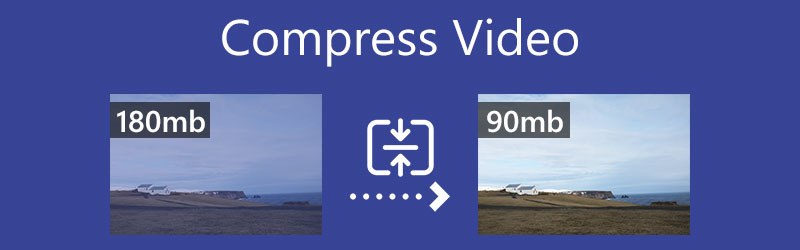
- СПИСОК ПОСІБНИКІВ
- Частина 1. Стиснення відео онлайн
- Частина 2. Стисніть відео на Mac і ПК
- Частина 3. Зменшіть розмір відеофайлу на iPhone та Android
- Частина 4. VLC Compress Video
- Частина 5. Часті запитання щодо стиснення відео
Частина 1. Як стиснути відео за допомогою 3 безкоштовних відеокомпресорів онлайн
Незалежно від того, чи хочете ви безкоштовно стиснути відео для Інтернету, надсилання електронною поштою чи спільного використання на YouTube, ви можете спершу спробувати кілька безкоштовних онлайнових компресорів відео. Ви можете помітити, що в Інтернеті є багато інструментів для стиснення онлайн-відео, які можуть допомогти вам легко зменшити ваше відео до відповідного розміру. У першій частині ми хочемо познайомити вас із 3 популярними онлайн-інструментами для стиснення відео.
Безкоштовний онлайн-компресор відео Aiseesoft
Безкоштовний онлайн-компресор відео Aiseesoft призначений для стиснення відео без втрати якості. Навіть як безкоштовний компресор відео він підтримує всі широко використовувані відеоформати, такі як MP4, MOV, FLV, AVI, MKV, WMV, RMVB, MTS, TS, 3GP, WebM тощо. Він використовує передову технологію штучного інтелекту для досягнення найкращого поєднання стиснення відео та вихідної якості. Під час стиснення відео ви також можете налаштувати різні параметри відео, такі як розмір, роздільна здатність і бітрейт.
Відкрийте веб-переглядач, як-от Chrome, Edge, IE, Firefox або Safari, знайдіть онлайн-інструмент Aiseesoft Free Video Compressor, а потім перейдіть на його офіційний сайт. Коли ви потрапите туди, ви можете натиснути на Додати файли для стиснення кнопку, щоб завантажити своє відео. Вам потрібно встановити невеликий лаунчер для стиснення відео.
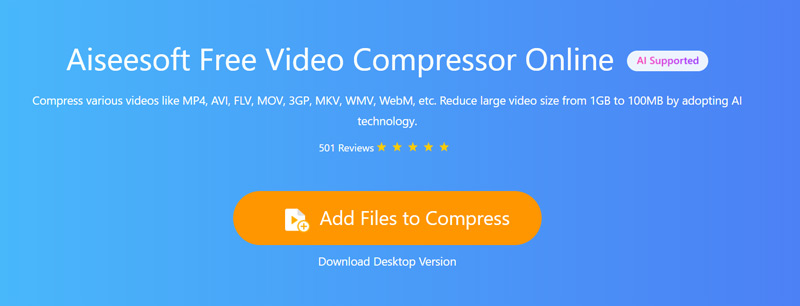
Ви можете перетягнути панель стиснення, щоб зменшити розмір відео відповідно до ваших потреб. Ви можете чітко бачити розмір вихідного файлу та кінцевий розмір вихідного відео. Крім того, ви можете вибрати формат вихідного відео та налаштувати роздільну здатність відео та бітрейт.
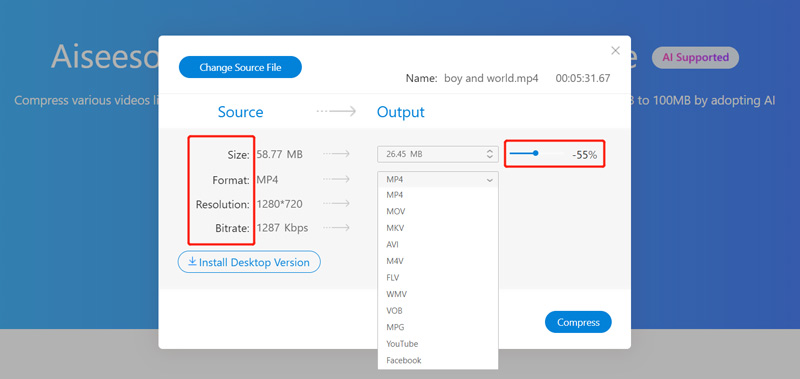
Після стискання відео до відповідного розміру ви можете натиснути кнопку «Стиснути», щоб розпочати стиснення відео. Цей онлайновий компресор відео не потребує реєстрації або входу в обліковий запис. Крім того, він не додасть водяних знаків до вашого стисненого відео.
Відеокомпресор VEED.IO
Відеокомпресор VEED.IO це простий у використанні онлайн-інструмент зміни розміру відео, який може допомогти вам стиснути відео до меншого розміру файлу. Він сумісний з більшістю відеоформатів, таких як MP4, AVI, MOV, WMV і FLV. Це більше, ніж просто компресор відео, він також виконує деякі базові функції редагування, включаючи обрізання, кадрування, установку фону відео, налаштування звукової доріжки, додавання субтитрів, застосування фільтрів тощо.
Перейдіть до VEED.IO Video Compressor сайт у вашому браузері. Натисніть на Завантажте файл кнопку, щоб вибрати та завантажити на нього своє відео. Вам дозволено перетягувати файл для завантаження. Окрім відеофайлів на вашому комп’ютері, ви також можете стискати відео з Dropbox або онлайн.
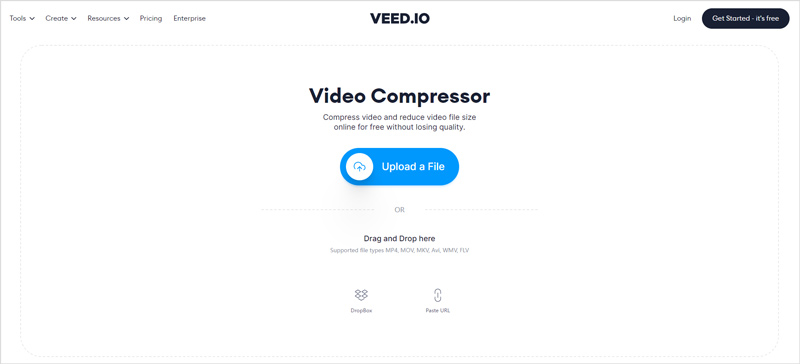
Після завантаження відео ви можете вибрати відповідний режим стиснення та перетягнути панель стиснення, щоб керувати стисненням відео. Під час цього кроку ви можете налаштувати частоту кадрів, вибрати роздільну здатність відео та відредагувати відео. Деяка основна інформація про ваше відео буде вказана під вікном попереднього перегляду.
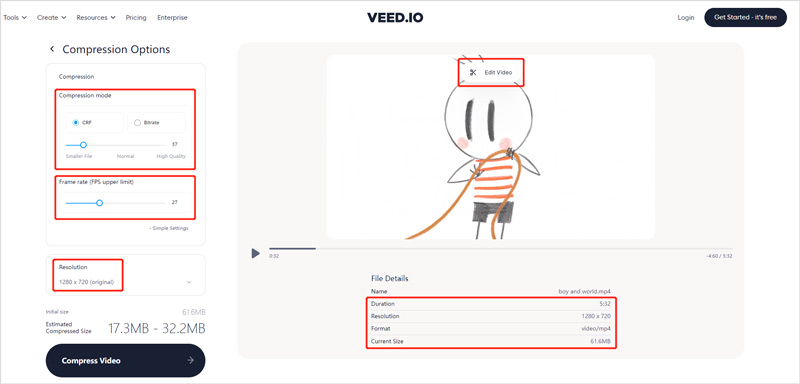
Після того, як ви стиснете відео до потрібного розміру, ви можете натиснути на Стиснути відео у нижньому лівому куті, щоб розпочати стиснення онлайн-відео. Коли весь процес буде завершено, ви можете переглянути вихідне відео. Натисніть на Завантажити відео кнопку, щоб зберегти його на комп’ютері. Крім того, ви можете натиснути на Редагувати відео якщо ви не задоволені результатом.

Компресор відео FreeConvert
Компресор відео FreeConvert є ще одним популярним інструментом для стиснення відео для зменшення розміру відеофайлу. Він дозволяє стискати відео до 1 Гб. Він надає вам 4 методи стиснення, цільовий розмір файлу, цільову якість відео, цільову роздільну здатність відео та цільовий бітрейт Mac. Крім того, він дозволяє змінювати відеокодек з H264 на H265.
У веб-браузері перейдіть на сторінку FreeConvert Video Compressor. Натисніть кнопку «Вибрати відео», щоб вибрати та завантажити свій відеофайл. Ви можете стиснути відео зі свого пристрою, Dropbox, Google Drive або URL.
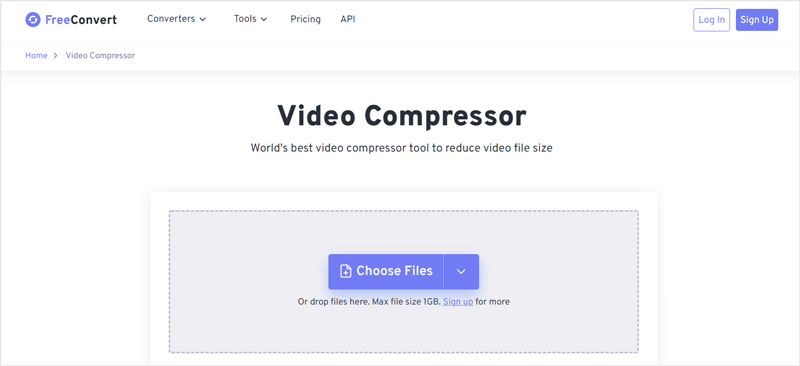
Порівняно з іншим онлайн-компресором відео, FreeConvert потребує більше часу, щоб завершити процес завантаження. Після цього ви можете вибрати цільовий формат і налаштувати додаткові параметри виводу. Потім натисніть Стиснути зараз кнопку, щоб почати згортання відео до меншого файлу. Коли стиснення завершиться, ви можете натиснути кнопку Завантажити кнопку, щоб зберегти стиснене відео.
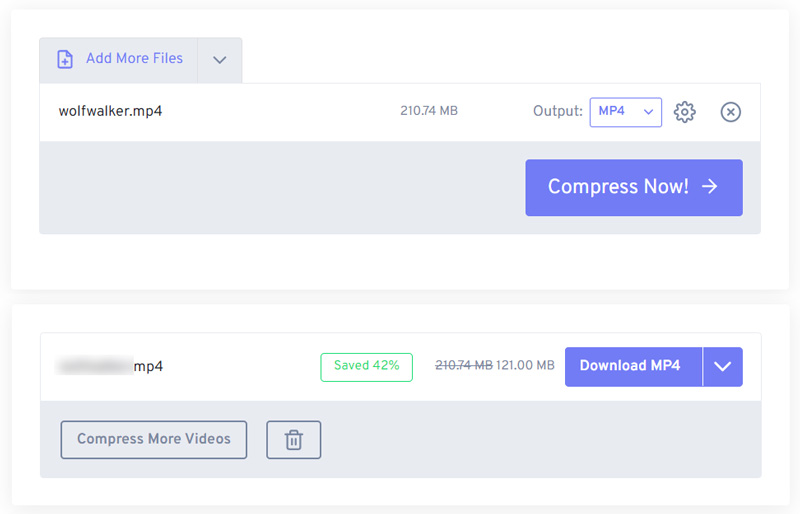
Зауважте, що цей безкоштовний онлайновий компресор відео не пропонує вікно попереднього перегляду, щоб перевірити результат стиснення відео. Що ще гірше, під час використання ви побачите багато реклами. FreeConvert пропонує програми Video Compressor для використання на телефонах iPhone, iPad і Android.
Частина 2. Найкращий спосіб стиснення відео на Mac і ПК з Windows
Якщо ви віддаєте перевагу використанню професійного компресора відео, щоб зменшити розмір файлу відео, зберігаючи оригінальне зображення та якість звуку, вам слід спробувати всі функції Video Converter Ultimate. Він в основному призначений для редагування та конвертації відео. Але він містить індивідуальний інструмент Video Compressor, який допоможе вам легко зменшити розмір відеофайлу.
Як відеокомпресор, він підтримує 8K/5K/4K, 1080p/720p HD і SD відео у всіх часто використовуваних форматах. Якщо ви хочете стиснути відео для електронної пошти, Інтернету, TikTok, Facebook чи YouTube, це може бути найкращим вибором.
Переконайтеся, що ви вибрали правильну версію, а потім безкоштовно встановіть і запустіть цей відеокомпресор на своєму комп’ютері. Щоб отримати доступ до Відео компресор інструмент, вам слід натиснути на Ящик інструментів вкладка. Як бачите, він також пропонує Video Enhancer, Video Cropper, Video Trimmer, Video Reverser та інші корисні інструменти.

Коли ви входите в Відео компресор, ви можете натиснути великий плюс у центрі, щоб додати відео, яке потрібно стиснути.
Тепер ви можете вільно перетягувати панель стиснення вліво або вправо, щоб керувати розміром вихідного відео. Більше того, ви можете вибрати формат вихідного відео, змінити роздільну здатність відео, бітрейт тощо.

Натисніть на Попередній перегляд і ви можете попередньо переглянути стиснений відеоефект. Залежно від цього ви можете краще контролювати відсоток стиснення відео. Виберіть папку цільового файлу для цього стисненого відео, а потім натисніть на Компрес кнопку, щоб зберегти його на комп’ютері.
Частина 3. Як стиснути відео на телефонах iPhone, iPad і Android
Як користувач iOS, ви не можете використовувати вбудовані функції редагування для стиснення відео на iPhone або iPad. Крім того, в Android немає функції стиснення відео. Отже, коли вам потрібно зменшити розмір відеофайлу на вашому портативному пристрої iOS або Android, вам доведеться покладатися на деякі сторонні програми для компресії відео. Насправді, ви можете легко знайти багато корисних в App Store і Google Play.
Стисніть відео на iPhone за допомогою програми Clideo Video Compressor
Відеокомпресор Clideo це проста у використанні програма для стиснення відео та зменшення його розміру. Він може зменшити розмір відеофайлу для надсилання електронною поштою, поширення в соціальних мережах або для будь-яких інших цілей. Ви можете безкоштовно встановити його з App Store.
Встановіть і відкрийте програму Clideo Video Compressor на своєму iPhone. Вам потрібно надати йому повноваження на доступ до ваших відеофайлів. Додайте до нього своє відео для подальшого стиснення.
Він пропонує 3 варіанти стиснення відео для вас: базове стиснення, стиснення діапазону та спеціальне. Виберіть спосіб стиснення та торкніться Продовжити кнопку.
Ви можете побачити розмір вихідного файлу та очікуваний розмір. Потім натисніть на Компрес кнопку, щоб розпочати стиснення відео. Ви можете торкнутися Показати в галереї кнопку, щоб безпосередньо знайти стиснене відео на вашому iPhone.
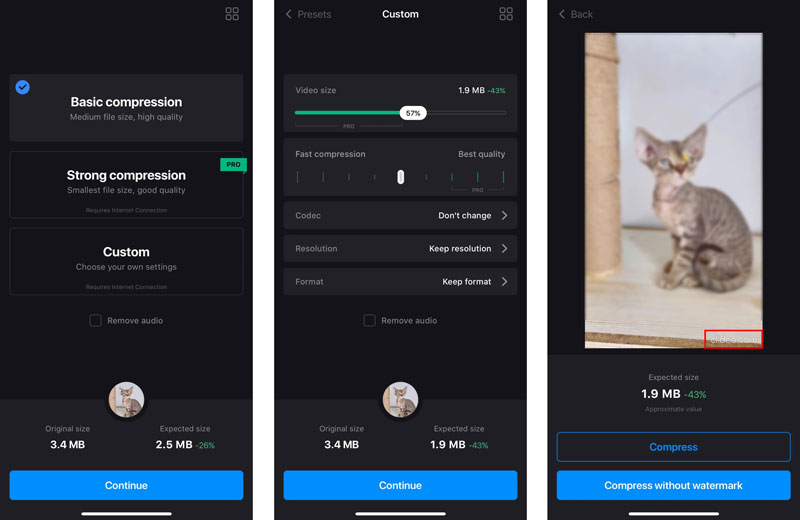
Зауважте, що програма Clideo Video Compressor не є абсолютно безкоштовною. Він додасть водяний знак clideo до вашого стисненого відео. Крім того, у безкоштовній версії є деякі обмеження на функції. Вам потрібно оновити до версії Pro, щоб видалити водяний знак і отримати доступ до всіх функцій.
Стисніть відео на телефоні Android за допомогою програми Video Compressor
Компресор відео Alyanah це дуже популярна та потужна програма для стиснення відео на пристрої Android. Він підтримує багато відеоформатів, таких як MP4, MKV, AVI, FLV, MTS, MPEG, WMV, M4V, MOV, VOB тощо. Він пропонує кілька профілів стиснення з різними налаштуваннями якості та розміру, з яких ви можете вибрати. Ви можете безкоштовно встановити програму з Google Play, а потім використовувати її на своєму телефоні Android для стиснення відео.
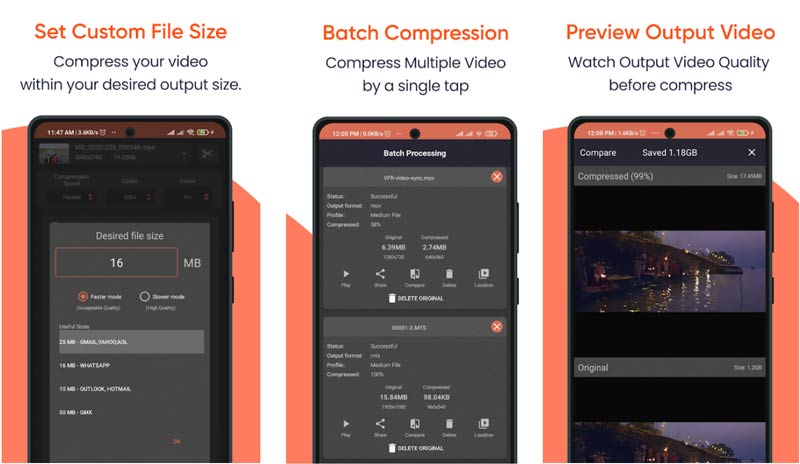
Частина 4. Як стиснути відео за допомогою VLC Media Player
VLC Media Player доступний на пристроях Windows, macOS, Linux, iOS та Android. Крім функції гри, він оснащений багатьма іншими функціями. Якщо вам потрібно стиснути відео на вашому комп’ютері, ви також можете скористатися цим.
Безкоштовно завантажте та відкрийте VLC Media Player на своєму комп’ютері. Ви повинні знати, що програми VLC для iPhone і Android не можуть стискати відео.
Натисніть на ЗМІ меню вгорі, а потім виберіть Перетворити/Зберегти варіант. Відкриється спливаюче вікно Відкрийте Медіа вікно. Натисніть на додати кнопку, щоб завантажити ваш відеофайл у VLC.
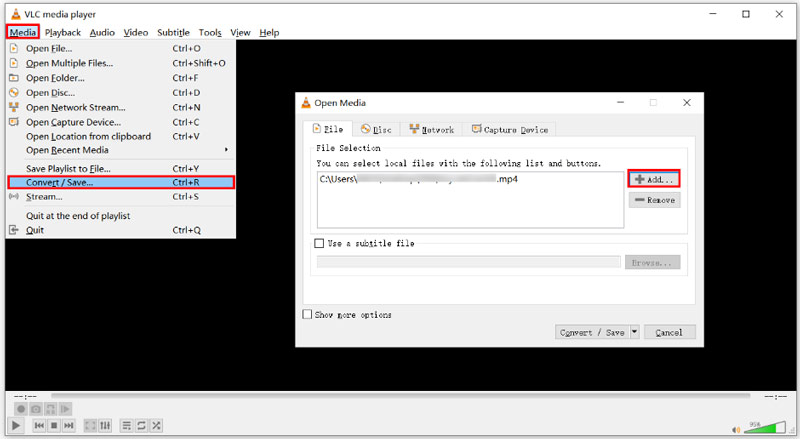
Зі спадного списку Перетворити/Зберегти виберіть конвертувати варіант. У новому вікні перетворення ви можете вибрати відповідний варіант перетворення. Тут вам слід знизити якість або роздільну здатність відео, щоб стиснути відео. Після цього натисніть на Почніть кнопку для підтвердження операції.
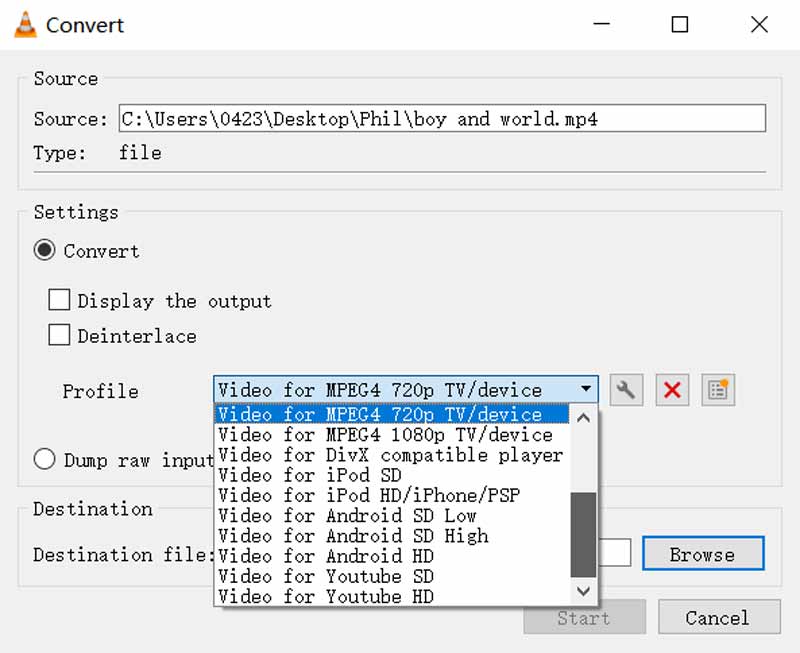
Частина 5. Часті запитання щодо стиснення відео
Який найкращий спосіб стиснути відео для електронної пошти в Windows 10?
Ви можете створити файл zip зі своїм відео для стиснення його розміру на комп’ютері з Windows 10. Ви можете клацнути правою кнопкою миші на своєму відео, вибрати опцію «Надіслати», а потім вибрати папку «Стиснута (архівована)» зі спадного меню. Це може бути найкращий спосіб стиснути відео для надсилання електронною поштою.
Як я можу легко стиснути відео на своєму MacBook?
Якщо вам потрібно стиснути відео на комп’ютері Mac, ви можете відкрити його за допомогою QuickTime Player, а потім експортувати як файл меншого розміру. Таким чином ви можете зручно стискати відео на своєму MacBook. Коли ви експортуєте відео, переконайтеся, що ви вибрали нижчу роздільну здатність і якість відео.
Як я можу стиснути зняте відео на своєму iPhone?
Ви можете легко зменшити розмір файлу записаного відео, налаштувавши параметри запису відео. Відкрийте програму «Налаштування», торкніться опції «Камера», а потім виберіть «Записати відео». Тепер ви можете налаштувати різні параметри запису, щоб записувати та зберігати менші відео на цьому iPhone.
Висновок
У цьому дописі наведено 7 відеокомпресорів, які допоможуть вам зменшити розмір відеофайлу. Якщо вам потрібно зменшити відео до меншого файлу, ви можете вибрати бажаний метод стиснення.
Що ви думаєте про цю публікацію? Натисніть, щоб оцінити цю публікацію.
Чудово
Рейтинг: 4.5 / 5 (на основі 164 голоси)
Знайти більше рішень
Відео-колаж – 4 програми для створення колажів із відео Додайте музику до відео на iPhone, Android, комп’ютері та в Інтернеті Як обрізати відео онлайн на iPhone, Android і Mac/ПК Як створити GIF за допомогою 5 найкращих конвертерів фото/відео у GIF Зворотне відео – реверс відео на iPhone/Android/комп’ютері Як прискорити відео на iPhone, Android, онлайн та Mac/ПКВідносні статті
- Редагувати відео
- 5 способів обрізати відео
- Зворотне відео Зворотне відео на iPhone, Android, комп’ютері
- 3 простих способи редагування уповільненого відео
- Обрізати відео онлайн на iPhone, Android, Windows і Mac
- 5 найкращих програм для покращення якості відео
- Топ-3 способи знизити або збільшити роздільну здатність відео
- Як змінити та виправити колір у відео на ПК/iPhone/Android
- Як правильно зробити відео яскравішим за допомогою відеоредактора або відеоплеєра
- Топ 8 платних і безкоштовних програм для редагування відео для Windows 11/10/8/7
- Топ 8 платних і безкоштовних програм для редагування відео для комп’ютерів/ноутбуків Mac



